Hacer una copia de seguridad significa crear copias de datos de un dispositivo a otra ubicación, asegurando que no se pierda información importante. Como, por ejemplo, guardar fotos y vídeos del móvil en la nube o guardar versiones de documentos del ordenador en un pendrive.
Para saber todo al respecto, hemos preparado una guía completa sobre cómo hacer copias de seguridad en medios físicos o en línea. Descubre la mejor opción para cada situación y consulta los consejos para no cometer errores.
Cómo hacer una copia de seguridad sin internet
Aunque la nube está en aumento, no significa que los medios físicos estén desactualizados. Es posible hacer copias de fotos, videos, programas, documentos o cualquier otro tipo de archivo sin conexión. Para ello se pueden utilizar dispositivos como un HD externo, un pendrive o incluso un ordenador con espacio libre disponible.
Disco duro externo

HD externo es un dispositivo de almacenamiento de datos portátil, con una capacidad que puede variar entre 128 GB y 10 TB. Los modelos más modernos utilizan conectores USB-A 3.0 o USB-C, que garantizan velocidades de transferencia rápidas.
Puede conectarlo a su PC solo cuando desee conservar una copia o mantenerlo encendido en todo momento para realizar una copia de seguridad automática. En este caso, debe habilitar la función en la configuración de Windows. Busque copia de seguridad en la barra de búsqueda del sistema y haga clic en configuración de copia de seguridad. Incluir el HD en añadir una unidad y luego sigue los pasos indicados por Windows.
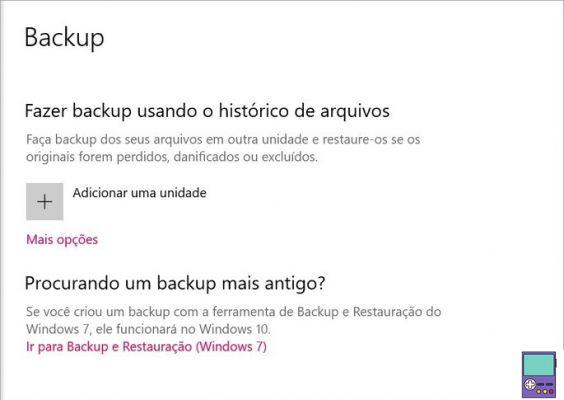
Para realizar la copia de seguridad solo cuando sea necesario, conecte el dispositivo a la PC, haga clic derecho en el archivo o carpeta y vaya a Copia. Luego en la carpeta Computador ou Este computador, Haga clic derecho en el nombre del disco duro externo. Entra Collar y espere a que se complete el proceso de transferencia.
Pros:
- No se requiere internet;
- Hay modelos baratos;
- La transferencia suele ser rápida;
- Dependiendo de la capacidad, garantiza el respaldo de una gran cantidad de datos;
- Del tamaño de un smartphone, puedes llevarlo donde quieras.
Contras:
- Se puede perder o dañar (por malware o subida de tensión, por ejemplo)
- En el caso de una copia de seguridad no automática, existe el riesgo de que la copia quede desactualizada.
Memoria USB

El pendrive es apto para quienes quieran guardar copias de pocos datos, ya que su capacidad suele oscilar entre los 128 GB y los 256 GB. La forma de usarlo es bastante simple: solo conéctelo a un puerto USB de su computadora.
Cuando la PC lo reconozca, estará disponible en la carpeta Computador ou este computador. Luego, simplemente copie los archivos que desea guardar y péguelos en el pendrive.
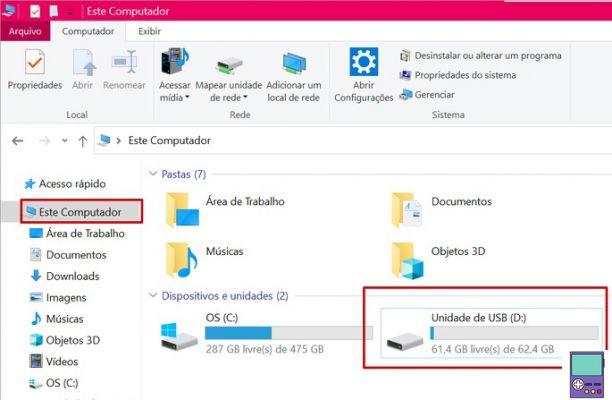
A pesar de que se usan más comúnmente en PC, algunos modelos tienen dos tipos de salida, un USB tradicional y un USB tipo C. Estos ejemplos también son compatibles con teléfonos inteligentes, lo que le permite guardar copias de fotos, videos y archivos fácilmente.
Pros:
- Pequeño (cabe en el bolsillo de una camisa);
- Precio bajo;
- Proceso de transferencia rápido;
- No requiere internet.
Contras:
- Capacidad limitada;
- Debido a que es altamente portátil, es muy fácil perderlo o dañarlo.
Computador

Si tiene una computadora con suficiente espacio disponible, puede usarse como una especie de servidor local. De esta manera, podrá almacenar copias de los archivos de su teléfono celular en otro lugar sin tener que usar Wi-Fi o gastar su paquete de datos.
Por lo general, puedes usar el cable que viene con los dispositivos, con un conector USB y otro microUSB, USB Tipo-C o iluminación para conectar un dispositivo con otro. Los datos del teléfono inteligente se pueden encontrar en la carpeta Computador ou este computador. Simplemente copie y pegue la información deseada del dispositivo a la PC.
Para transferir información de una PC a otra, deberá usar una unidad flash o un disco duro externo. Aunque es un proceso un poco más laborioso, puede liberar espacio en los dispositivos de almacenamiento móviles o asegurar una copia extra, lo que nunca está de más.
Pros:
- No se requiere internet;
- Se puede utilizar para la copia de seguridad de datos del teléfono celular.
Contras:
- Si la PC con la copia tiene algún problema, la copia de seguridad se pierde.
- Baja portabilidad;
- Una PC con mucha capacidad tiende a ser costosa.
Cómo hacer una copia de seguridad en línea

La copia de seguridad de datos en línea se considera una de las formas más seguras de mantener copias de sus archivos. Al no ser soporte físico, el riesgo de pérdida de datos es casi nulo. Además, todo lo que necesitas es una conexión a Internet para acceder a ellos desde cualquier dispositivo.
Existen servicios específicamente enfocados a la copia de seguridad de datos, generalmente de pago, y otros más genéricos, para almacenamiento en la nube. La realidad es que para los usuarios domésticos, el segundo tipo debería funcionar bien. Además de gigas gratis, varios ofrecen la opción de sincronización automática con tu ordenador y teléfono móvil.
En general, simplemente cree una cuenta en el servicio y cargue todo lo que desee conservar.
Pros
- Muy bajo riesgo de pérdida de datos;
- Permite backup automático;
- Algunos servicios ofrecen espacio de almacenamiento gratuito.
Contras:
- El espacio de almacenamiento gratuito a menudo está restringido;
- Depende de internet para funcionar;
- Sus datos se almacenan en los servidores de la empresa, que pueden dejar de ofrecer el servicio en algún momento;
- Habilitar la copia de seguridad automática puede hacer que su dispositivo se ralentice.
Aquí hay una lista de los mejores servicios de su tipo disponibles.
iDrive
O iDrive es un servicio de copia de seguridad de datos en línea. Con la sincronización automática con PC y móvil, puede realizar copias de seguridad de grandes volúmenes de archivos.
Para asegurarse de que todos los archivos importantes se respalden y actualicen automáticamente, debe instalar tanto el programa de escritorio como la aplicación para teléfonos inteligentes. Pero si lo desea, puede cargar los archivos manualmente a través del sitio web.
- Almacenamiento gratuito: 5GB
- Capacidad máxima: Hasta 10 TB en un plan pago
- Disponible para: Web, Android, iPhone, Windows y macOS
google Drive
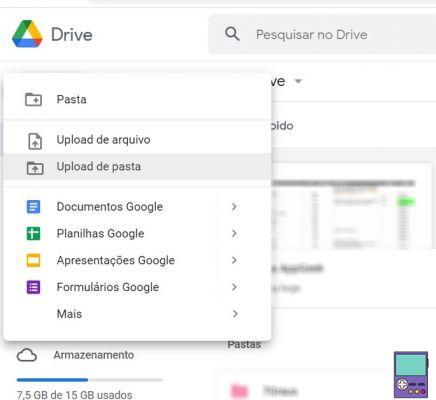
El servicio de almacenamiento en la nube de Google ofrece 15 GB de almacenamiento gratuito y un conjunto de aplicaciones integrado. Los programas de edición de documentos, hojas de cálculo y presentaciones se pueden usar en colaboración en google Drive.
A través de un programa disponible para la computadora y una aplicación para el teléfono inteligente, se vuelve aún más práctico cargar artículos en la nube y acceder a los que ya están allí. El usuario también puede seleccionar las carpetas de las que desea realizar una copia de seguridad automáticamente.
Si lo prefieres, también existe la opción de guardar las copias de seguridad de forma manual, a través de la web del servicio.
- Almacenamiento gratuito: 15GB
- Capacidad máxima: hasta 2 TB en un plan pago
- Disponible para: Web, Android, iPhone, Windows y macOS
onedrive
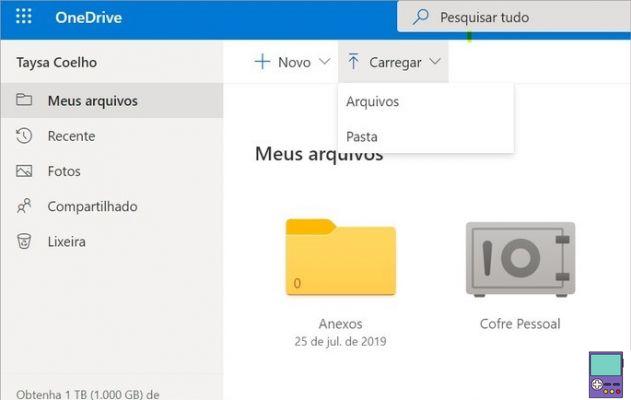
O onedrive es el servicio de almacenamiento en la nube de Microsoft, por lo que ofrece integración nativa con computadoras con Windows 10. Los usuarios también tienen acceso a Office en la web, donde pueden usar versiones en línea de Word, Excel y PowerPoint.
Con aplicaciones para Windows y teléfonos inteligentes, acceder o cargar archivos en la nube se vuelve más dinámico. El programa informático le permite hacer una copia de seguridad automática de los contenidos seleccionados en la plataforma en línea. Si elige esta función, debe tener en cuenta el consumo de espacio disponible.
- Almacenamiento gratuito: 5 GB.
- Capacidad máxima: hasta 1 TB en un plan pago
- Disponible para: Web, Android, iPhone, Windows y macOS
Más información Los mejores servicios para almacenar datos en la nube y no perder nada más
¿Por qué debería hacer una copia de seguridad?

La copia de seguridad es una forma de asegurarse de no perder archivos importantes. Ya sean fotos del mejor viaje de tu vida, contratos, trabajos universitarios o conversaciones con tus amigos en aplicaciones de chat.
A pesar de creer que están a salvo en tu computadora o celular, lo cierto es que los incidentes ocurren. Y con ellos, su información simplemente puede desaparecer. Al tener una copia almacenada en línea o en otro dispositivo, puede estar seguro de que, si algo sucede, sus archivos seguirán estando bien.
¿Todavía no está convencido? Según la empresa de seguridad Norton, cada minuto se pierden o roban 113 teléfonos móviles en todo el mundo. Y cada mes, el 10% de las computadoras del planeta están corrompidas por virus.
Mejores prácticas de copia de seguridad
Los expertos garantizan que hacer una copia de seguridad puede no ser suficiente para proteger sus datos. Almacene la copia de seguridad en más de una ubicación o servicio, preferiblemente de forma regular.
De esta forma, te asegurarás de tener siempre una versión actualizada de los documentos o de no dejar ningún archivo nuevo fuera. Si es posible, active el modo de copia de seguridad automática al menos para los elementos que considere más importantes.
¿Qué puedo respaldar?
Cuando se trata de realizar copias de seguridad, es común pensar en documentos, fotos, videos, música, etc. Pero es posible hacer una copia de seguridad de datos menos obvios, como los que enumeraremos a continuación.
navegadores de internet
Se pueden realizar copias de seguridad de datos como marcadores o preferencias de navegación. Por lo general, los propios navegadores ofrecen esta opción integrada, basta con iniciar sesión en su cuenta para acceder a los datos desde cualquier dispositivo con internet.
Correo
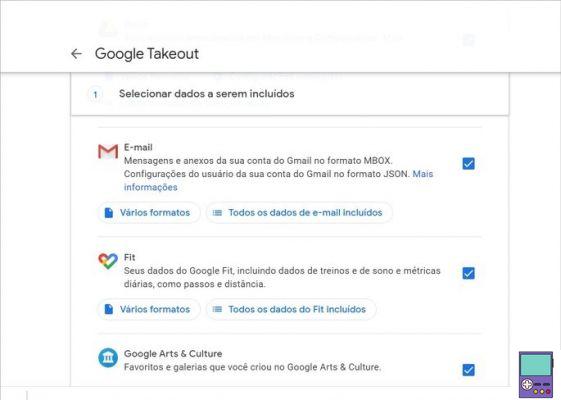
Los usuarios de Gmail pueden exportar y descargar mensajes y archivos adjuntos. solo ve a la pagina Google Comida para llevar y deja marcada la opción gmail y siga las instrucciones del sitio web. Si desea descargar datos de otros servicios de Google, como Chrome, Drive y Photos, simplemente no desmarque la casilla de verificación correspondiente.
Cuantas más opciones mantenga marcadas, más lento debería ser el proceso, debido al volumen de información.
Redes Sociales

¿Alguna vez has pensado en dejar una red social, pero te da pena perder todas las fotos, videos y contenidos publicados? Sepa que varios de ellos ofrecen la opción de descargar todos los datos, como Facebook, Twitter e Instagram.
A continuación, enumeramos las formas de realizar una copia de seguridad de cada uno de ellos:
- Facebook: Ir a la página Descarga tu información, seleccione las opciones deseadas y realice la solicitud en Crea un archivo.
- Instagram: Ir a la página Privacidad de la cuenta y haga clic en solicitar descarga. Luego elija el formato deseado y confirme en Avançar. Introduzca su contraseña y confirme en solicitar descarga.
- Twitter: Ir a la página Configuración de la cuenta y haga clic en Descarga un archivo con tus datos. Luego ingrese su contraseña y luego haga clic en archivo de solicitud.
recomienda:
- Cómo hacer una copia de seguridad de WhatsApp para recuperar conversaciones
- Cómo recuperar fotos borradas en Google Fotos


























